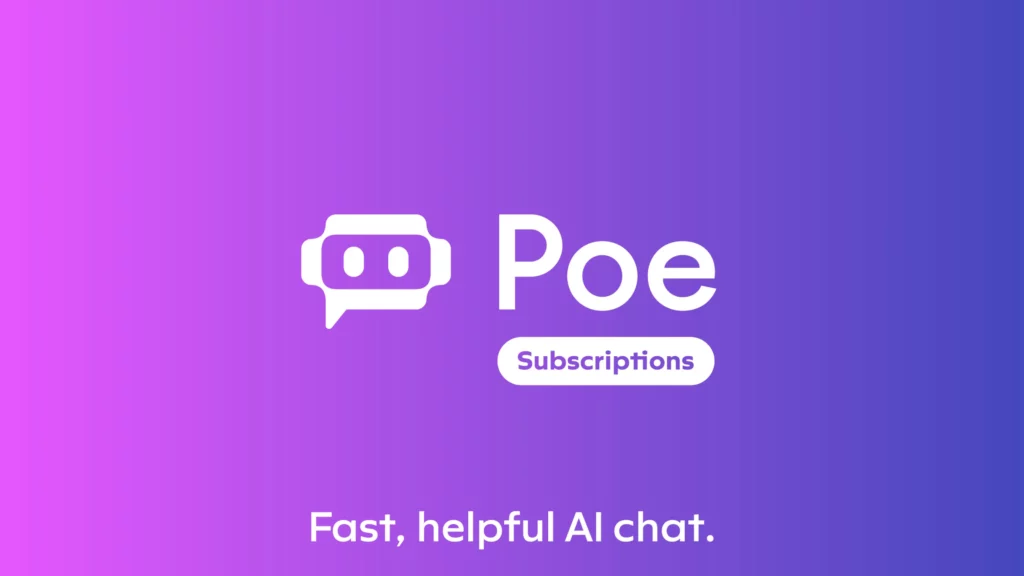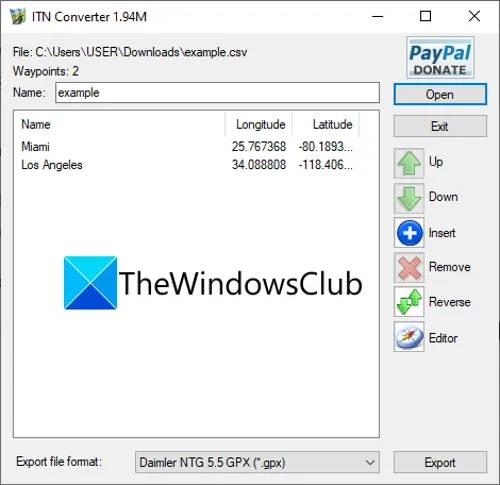MySQL是一种流行的开源关系数据库管理系统,是许多Web应用程序和服务的基本组件。请记住继续探索MySQL的广泛功能和特性,以最大限度地发挥其在项目中的潜力。

在 Debian 12 书虫上安装 MySQL
第 1 步。在我们安装任何软件之前,通过在终端中运行以下命令来确保您的系统是最新的非常重要:apt
sudo apt update sudo apt install apt-transport-https lsb-release ca-certificates curl dirmngr gnupg
此命令将刷新存储库,允许您安装最新版本的软件包。
第 2 步。在 Debian 12 上安装 MySQL。
首先,通过添加 MySQL APT 配置文件来启用 MySQL 存储库。在终端中,执行以下命令下载并安装软件包:
sudo apt install -y lsb-release wget wget https://dev.mysql.com/get/mysql-apt-config_0.8.18-1_all.deb sudo dpkg -i mysql-apt-config_0.8.18-1_all.deb
在安装过程中,系统将提示您选择要安装的MySQL版本。选择所需的版本,然后选择“确定”继续。
启用 MySQL 存储库后,通过运行以下命令更新包列表并安装 MySQL 服务器和客户端包:
sudo apt update sudo apt install mysql-server mysql-client
在安装过程中,系统将提示您为 MySQL 设置根密码。选择一个强密码并记住它以备将来使用。
第 3 步。配置 MySQL。
安装 MySQL 后,正确配置它以获得最佳性能和安全性至关重要。
A. 保护 MySQL 安装
保护您的 MySQL 安装对于保护您的数据免受未经授权的访问至关重要。要保护安装,请按照以下步骤在终端中执行以下命令以运行MySQL安全安装脚本:
sudo mysql_secure_installation
像这样配置它
- Set root password? [Y/n] y - Remove anonymous users? [Y/n] y - Disallow root login remotely? [Y/n] y - Remove test database and access to it? [Y/n] y - Reload privilege tables now? [Y/n] y
一旦安装和配置完成,验证 MySQL 是否在您的 Debian 12 Bookworm 系统上正常运行至关重要。要检查 MySQL 服务的状态,请执行以下命令:
sudo systemctl status mysql
B. 调整 MySQL 配置
要优化 MySQL 性能并适应特定用例的要求,您可以调整 MySQL 配置设置。现在在具有root权限的文本编辑器中打开MySQL配置文件:
sudo nano /etc/mysql/mysql.conf.d/mysqld.cnf
第 4 步。创建数据库和用户的示例。
为了演示 MySQL 的功能,让我们使用命令行界面创建一个示例数据库和用户。现在打开一个终端并输入以下命令以访问 MySQL 命令行界面:
mysql -u root -p
要创建新数据库,请在 MySQL 命令行界面中执行以下命令:
CREATE DATABASE mydatabase;
要创建具有特定权限的新 MySQL 用户,请使用以下命令:
CREATE USER 'myuser'@'localhost' IDENTIFIED BY 'your-strong-password';
要授予新创建的用户对数据库的所有权限,请执行以下命令:
GRANT ALL PRIVILEGES ON mydatabase.* TO 'myuser'@'localhost';
感谢您使用本教程在 Debian 11 书虫上安装最新版本的 MySQL 数据库。有关其他帮助或有用信息,我们建议您查看MySQL官方网站。